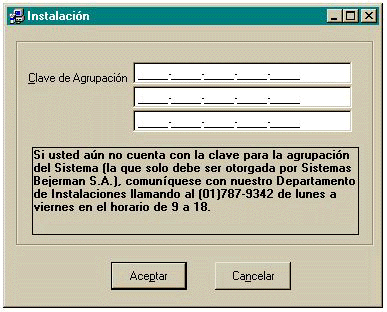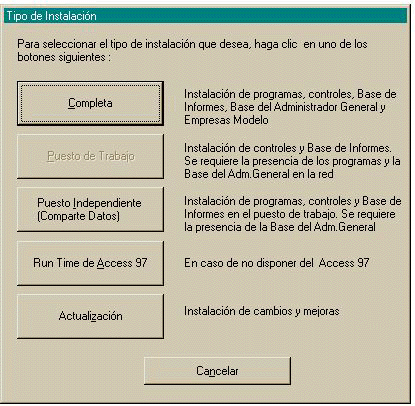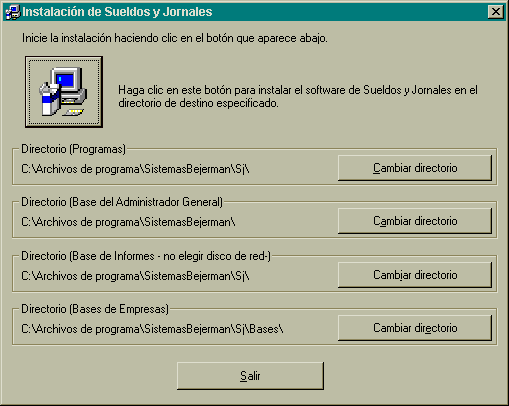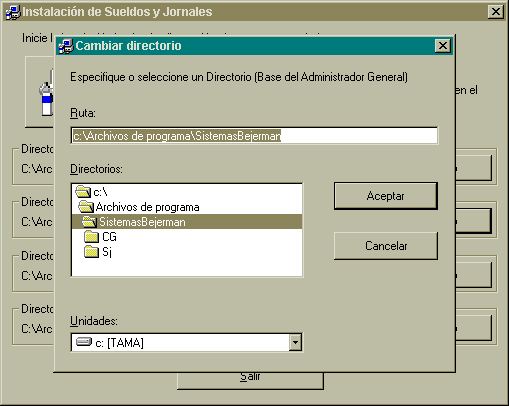| |
|||||||||
|
|||||||||
|
Cómo realizar la instalación de los Sistemas para entorno Windows. Antes de dar comienzo con el proceso de instalación usted debe tener en cuenta que:
De existir el protocolo "NetBEUI con acceso telefónico a redes" eliminarlo. Luego de realizar modificaciones en su configuración se deberá reiniciar el computador. En las últimas versiones de los productos para Windows, es posible utilizar el programa E$WLAN32.EXE para la verificación del dispositivo de protección del software instalado en una red. De instalarse este programa, es posible utilizar los siguientes protocolos: TCP/IP(recomendado), NETBEUI, IPX/SPX(en caso de tratarse de una red Novell), teniendo en cuenta que el protocolo seleccionado deberá configurarse como predeterminado. Instalación del Sistema De acuerdo a la familia del sistema y el entorno en el que se llevará a cabo la instalación detallamos los pasos a seguir para cada situación:
Detallamos a continuación los pasos a seguir para resolver cada caso en particular: Cómo realizar la instalación de un Sistema multiusuario en redes Novell deberá:
Cómo realizar la instalación de un Sistema multiusuario en redes Microsoft Windows 95/98 / Windows NT deberá:
 Nota: Nota:
En caso de tratarse de una red Windows NT, si ya cuenta con una unidad lógica generada mediante el Administrador de Discos, es posible llevar a cabo la instalación sobre dicha unidad, omitiendo los pasos anteriores
Cómo realizar la instalación de un Sistema monousuario o multimáquina deberá:
Diferentes alternativas para la instalación del Sistema: Antes de continuar adelante con el proceso de instalación deberá tener en cuenta las siguientes alternativas: Detallamos a continuación los pasos a seguir para resolver cada caso en particular:
Recuerde que si su caso se encuadra en esta alternativa, usted no debe conectar bajo ningún aspecto el nuevo Dispositivo de protección del software entregado con este nuevo producto. Para resolver esta situación será necesario agrupar el nuevo Sistema de Contabilidad General para Windows, sobre el dispositivo de protección del software actualmente en uso. Para ello, el programa instalador realiza la búsqueda de tal Dispositivo de protección. Al detectar su existencia se presenta la siguiente pantalla:
Seleccione la opción SI. Para permitir agrupar el nuevo para Windows sobre el dispositivo de protección actualmente en uso, el programa instalador solicita el ingreso de una clave de agrupación. Tener en cuenta que esta clave no corresponde a la que se encuentra impresa en el manual de operación del Sistema. La misma debe ser otorgada únicamente por el personal del Departamento de Instalaciones de Sistemas Bejerman S.A. Para ello, comuníquese al 4787-9090 de lunes a viernes en el horario de 9 a 18. Recibida la clave de agrupación, ingrésela. Se presenta a continuación un menú de opciones a fin de seleccionar el tipo de instalación deseada (continuar con los pasos detallados en el punto "Selección del Tipo de Instalación").
Puesto que en esta red o computador, usted no cuenta con otro Dispositivo de protección del software correspondiente a otro producto de Sistemas Bejerman S.A., deberá conectar la nueva "llave electrónica" entregada, en el puerto paralelo LPT1 del computador (o terminal en caso de tratarse de una red) que se ha designado para llevar conectado en forma permanente este Dispositivo. Como al momento de realizar la primera instalación, no se cuenta aún con los drivers para la búsqueda del dispositivo de protección del software, es necesario que este proceso se realice desde el computador designado para llevar conectado en forma permanente el Dispositivo, debiendo seleccionar el tipo de instalación "Completa" (para mayor información leer los puntos "Selección del Tipo de instalación" y "Secuencia de pasos a seguir para la instalación del Sistema de Contabilidad General para Windows"). Iniciado el proceso de instalación del Sistema, se efectúa la búsqueda del nuevo Dispositivo de protección conectado en el puerto paralelo del computador. De instalarse el Sistema en una red, al llevar a cabo la instalación en cada uno de los puestos de trabajo, esta búsqueda se realiza a lo largo de todo el segmento de red. Al detectar su existencia se presenta la siguiente pantalla: Seleccione la opción NO. Se presenta a continuación un menú de opciones a fin de seleccionar el tipo de instalación deseada (continuar con los pasos detallados en el punto "Selección del Tipo de Instalación"). Selección del Tipo de Instalación Se presentan a continuación las diferentes formas de llevar a cabo la instalación del producto.
Se detalla la funcionalidad de cada opción: Completa
Puesto de Trabajo
Puesto independiente
Run Time Access 97
Actualización
Una vez seleccionado el tipo de instalación, el Sistema solicita el nombre de los directorios en los que se llevará a cabo tanto la instalación del producto, como así también el nombre de los directorios donde se realizan las copias de las bases de datos maestras. Para ello se presenta
la siguiente pantalla:
Cada uno de uno de los directorios propuestos, podrá modificarse seleccionando la opción cambiar directorio, presentando para ello la siguiente pantalla:
Se detalla cada una de las definiciones a realizar: Directorio (Programas) Es el directorio donde se llevará a cabo la instalación de los programas ejecutables del Sistema. De instalar el producto en un entorno de red, para definir el nombre y ubicación de este directorio se debe tener en cuenta el tipo de instalación a realizar de acuerdo al siguiente detalle:
Directorio (Base del Administrador General) Es el directorio donde se llevará a cabo la instalación de la Base del Administrador General (MANAGER.MDB) y el ejecutable del programa Administrador General. De instalar el producto en un entorno de red, para definir el nombre y ubicación de este directorio se debe tener en cuenta el tipo de instalación a realizar de acuerdo al siguiente detalle:
Si Ud. ya contaba con otro Sistema para plataforma Windows instalado en la red o computador, el programa instalador mostrará en forma automática el nombre del directorio al que deberá direccionarse esta base de datos (MANAGER.MDB), el que deberá respetarse para evitar así conflictos futuros. Esto es de vital importancia puesto que todos los productos para plataforma Windows provistos por Sistemas Bejerman S.A. deben compartir este archivo. Para el caso en que el nuevo producto (por ejemplo Sueldos y Jornales para Windows) sea instalado en un entorno de red y desee ejecutarse desde una terminal que no tenía acceso al otro producto con tecnología Windows ya instalado (por ejemplo Contabilidad General), Ud. deberá conocer anticipadamente cuál es el directorio donde se direccionaba la base de datos MANAGER.MDB a fin de seguir respetando tal direccionamiento para el nuevo producto. Directorio (Base de Informes – no elegir disco de red) Es el directorio donde se llevará a cabo la instalación de la base local (LOCALCG.MDE). La misma almacena todas las consultas e informes predefinidos en el Sistema. Es importante aclarar que esta base de datos no puede localizarse en un disco de red puesto que la misma no puede ser compartida por varios usuarios en forma simultánea. Por tal motivo este directorio siempre debe encontrarse en el disco local de cada uno de los computadores que necesite acceder al Sistema. Directorio (Bases de Empresas) Es el directorio donde se encuentran las bases de datos. Las mismas se encuentran representadas por el nombre de la empresa y período. De instalar el producto en un entorno de red, para definir el nombre y ubicación de este directorio se debe tener en cuenta el tipo de instalación a realizar de acuerdo al siguiente detalle:
Todos aquellos controladores y bibliotecas de Windows (archivos con extensión OCX, DLL, etc.) se instalarán en el directorio \WINDOWS y \WINDOWS\SYSTEM si la instalación se realiza en Windows 95/98 o en el directorio \WINDOWS\SYSTEM32 si la instalación se realiza en Windows NT.
De tratarse de un Sistema multisuario, cumplida la instalación del mismo se pregunta si dicho computador será aquel sobre el que se conectará el Dispositivo de protección del Software. De responder en forma
afirmativa, se realiza automáticamente la instalación del programa
E$WLAN32 Guía de pasos para la instalación de Sistemas para Windows Instalación de un Sistema multiusuario en redes Windows NT/Windows 95/98 o en redes Novell con terminales Windows NT/Windows 95/98.
Instalación de un Sistema monousuario en una PC.
Instalación de un Sistema monousuario en red.
Instalación de un Sistema multimaquina.
Cómo detectar inconvenientes para el caso en que el dispositivo de protección del software no sea reconocido por el Sistema Si por algún motivo este Dispositivo no se reconoce a pesar de haber cumplido con los pasos anteriores tener en cuenta las siguientes consideraciones: El Sistema para Windows se instaló sobre una red Microsoft Windows NT
Verificar que todas las terminales pertenezcan al mismo grupo definido en la red Microsoft Windows NT En cada computador perteneciente a la red cuyo sistema operativo es Windows NT Server o Windows NT Workstation efectuar los siguientes pasos: Acceder a:
Asegurarse que se encuentre instalada la interfaz de NETBIOS, caso contrario agregarla. En la opción SERVICIOS seleccionar Interfaz NetBIOS. Ingresar a sus propiedades y asegurarse que el nro de LANA para la ruta NBF->.... esté en 000, caso contrario reasignarla. Luego presionar el botón ACEPTAR para confirmar los cambios realizados. Reiniciar la PC e ingresar nuevamente al Sistema a fin de verificar si los inconvenientes han sido solucionados. Si el computador sobre el que se realizó la instalación es aquel sobre el que se conectó el Dispositivo de protección del Software pueden presentarse las siguientes alternativas: Detallamos cada caso en particular: Puesto que la arquitectura de Windows NT impide que una aplicación acceda directamente a recursos de hardware (en nuestro caso el puerto paralelo donde se encuentra instalado el Dispositivo de Protección del Software), se requieren drivers especiales que se instalan y configuran en el servidor. Una vez instalados, estos drivers permiten que la misma aplicación pueda ver dicho protector bajo Windows NT. Estos archivos son instalados en forma automática por el programa instalador, pero al detectar inconvenientes se recomienda reiterar este proceso en forma manual. Para ello seguir los pasos que se detallan a continuación:
Tener en cuenta que en las últimas versiones de los Sistemas se incluye un servicio que permite realizar la conexión del Dispositivo de Protección del Software en un servidor NT, sin la necesidad de instalar en alguna de las terminales de la red el driver E$WLAN32.EXE. El programa instalador, copiará este programa a la unidad de disco donde se realice la instalación del Sistema para entorno Windows. Para ejecutarlo, ingresar a: Inicio
En el dato Nombre, ingresar INSTDRV.EXE (nombre del programa que instalará el servicio para NT) En el dato Buscar en, indique la unidad donde se encuentra instalado el Sistema. Hacer click sobre el botón Buscar ahora para iniciar la busqueda. Localizado el archivo, seleccionarlo y hacer doble click con el botón izquierdo del mouse. Se muestra a continuación la pantalla de presentación. Seleccionar el ítem Instalar y hacer click sobre el botón Siguiente. A continuación, seleccionar el ítem Servidor de Red y hacer click sobre el botón Siguiente, dando comienzo así a la instalación. Finalizada la instalación, el programa solicita reiniciar el computador para aceptar los cambios registrados. Para verificar su correcta instalación, reiniciado el computador, ingresar a Panel de Control y acceder a la opción Servicios. Se presenta en pantalla la lista de servicios habilitados. Verificar que el servicio E$WLAN32 cuente con Estado=Iniciado e Inicio=Automático Tener en cuenta que una vez instalado el servicio, ni el servidor ni las terminales deberán tener el programa E$WLAN32.EXE residente en memoria. Para su instalación, seguir los pasos que se detallan a continuación: Agregar el programa E$WLAN32.EXE al grupo Inicio de Windows (en la terminal que lleva conectado el Dispositivo de protección del software), para que se ejecute automáticamente al arrancar la PC. El Sistema para Windows se instaló sobre una red Novell con terminales Microsoft Windows 95/98 Tener en cuenta que el programa E$WLAN32.EXE debe quedar residente en memoria luego de haberse cargado los programas de acceso a red, caso contrario pueden presentarse inconvenientes durante la etapa de reconocimiento del Dispositivo de protección del Software.
Se recuerda además que en caso de contar con una red segmentada, el Dispositivo de Protección sólo podrá visualizarse desde aquellas terminales que pertenezcan a un mismo segmento. Cómo descargar de memoria el programa residente E$WLAN32.EXE Si el computador donde se realizó la instalación del Sistema no será aquel sobre el que se conectará el Dispositivo de protección del Software, y por error, finalizada la misma, se responde en forma afirmativa, deberá: Posicionarse en el directorio seleccionado durante la etapa de instalación para realizar la copia de los programas ejecutables del Sistema. (por lo general: C:\ARCHIVOS DE PROGRAMA\SISTEMASBEJERMAN\CG ó C:\ARCHIVOS DE PROGRAMAS\SISTEMAS BEJERMAN\SJ) Digitar luego:
Desinstalando así del computador en el cual se ejecute, el programa E$WLAN32.EXE instalado por error. Se recuerda que esta aplicación sólo debe ser instalada en un único computador. Para aquellos casos en los que sea necesario reinstalar el producto, es indispensable llevar a cabo previamente su desinstalación. Para ello ingresar a:
Seleccionar el producto y realizar el proceso de desinstalación. |
|
©
2003 - Sistemas Bejerman SA - Amenábar 2046 Piso 29 (1428) Buenos
Aires - Argentina
Ventas: (54-11) 4789-1421 - Conmutador: (54-11)4789-1414 Fax: (54-11) 4789-1408 - info@bejerman.com - www.bejerman.com |